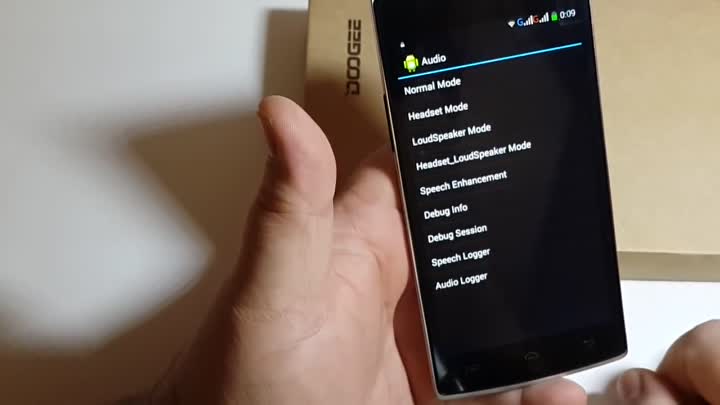Как увеличить громкость в наушниках на андроиде?
Как увеличить громкость динамиков на Aндроиде?
Сложно представить себе смартфон без кнопок регулировки громкости. Нажал с одной стороны — она уменьшилась, нажал с другой — увеличилась. Однако есть такие смартфоны, где громкость ну никак не поднимается выше средней: шкала уровня показывает максимум, а звук все равно тихий.
Что это? Поломка? Брак? Вовсе нет. Это о ваших ушах позаботился производитель телефона. Чтобы вы не оглохли от громкого звука, он ограничил возможность включать динамики на полную мощь. Однако это можно исправить.
- Настройки телефона
- Инженерное меню
- Сторонние приложения
- Volume Booster GOODEV
- Усилитель звука
- Использование патчей
Настройки телефона
Настройки телефона использовать удобнее всего. Причем даже в случае поломки кнопок регулировки уровня звука. Инструкция выглядит так:
- Откройте «Настройки» и перейдите в раздел «Звук». Учтите, что в некоторых версиях Android внешний вид меню может отличаться от того, что на скриншотах.

- В открывшемся разделе установите звуки мелодий, будильника, звонка и т.д. на нужный уровень, используя ползунки. Здесь же, если нужно, можете включить беззвучный режим, изменить рингтон уведомлений, входящих SMS, мелодии вызовов и другие параметры аудио.

Инженерное меню
Это меню было намеренно скрыто разработчиками смартфона и операционной системы от пользователей, чтобы те не могли случайно внести изменения, которые привели бы к неполадкам устройства. С его помощью можно перенастраивать практически все параметры телефона, в том числе повышать уровни громкости динамиков.
Доступ в инженерное меню открывается по специальному коду — универсальному или специфическому для девайсов определенной марки.
Порядок действий:
- Запустите приложение для телефонных звонков и введите туда код доступа. Для смартфонов Xiaomi, Meizu и некоторых других китайских производителей используйте коды *#*#54298#*#* или *#*#3646633#*#* . Для Samsung — *#*#197328640#*#* . Если ни один из них не подошел, поищите информацию в документации к своему телефону.

- После ввода кода и нажатия кнопки вызова запустится инженерное меню. В большинстве случаев оно выглядит, как на скриншоте ниже. Выберите в нем пункт «Hardware Testing». Если нажатие кнопки не срабатывает, используйте жест вправо.
- В следующем меню нажмите на «Audio».

Здесь есть 4 варианта звукового режима, которые доступны для настройки:
- Normal Mode. Отвечает за звук из динамиков без использования наушников и каких-либо других устройств.
- Headset Mode. Звук в наушниках.
- LoudSpeaker Mode. Отвечает за регулировку уровня звука на громкой связи.
- Headset_LoudSpeaker Mode. То же самое, что и предыдущий пункт, только с наушниками.
 После открытия настроек вы увидите два поля с цифрами. В первом указано текущее значение громкости, во втором — максимально допустимое. Данные из первого поля можно редактировать.
После открытия настроек вы увидите два поля с цифрами. В первом указано текущее значение громкости, во втором — максимально допустимое. Данные из первого поля можно редактировать. 
Выставите в него нужное значение и нажмите кнопку «Set».
Инженерное меню позволят корректировать больше параметров, нежели стандартные «Настройки» и кнопки громкости.
Сторонние приложения
Если инженерное меню показалось вам слишком сложным, можете воспользоваться специальными приложениями из Google Play Market. Максимальный уровень громкости, который заложен в динамиках, «переплюнуть» с их помощью не получится, но снять некоторые ограничения вполне возможно.
Volume Booster GOODEV
Volume Booster GOODEV — очень простое в использовании приложение, предназначенное только для регулировки громкости. Чего-то сверх ожидать от него не нужно, но оно готово стать отличной заменой обычным настройкам.
Инструкция по использованию Volume Booster GOODEV выглядит так:
- При запуске приложения вы увидите предупреждение, что слишком громкий звук опасен для слуха. Внимательно ознакомьтесь с ним и нажмите «Ок», чтобы продолжить работу.

- На следующем экране появится небольшое окно с одним бегунком – «Boost». Выдвинув его на максимум, вы можете увеличить громкость на 60% от той, которая заложена в динамике по умолчанию. Однако не стоит “выкручивать” настройку до предела, так как есть риск испортить динамик.

Усилитель звука
Как следует из названия, приложение “Усилитель звука” тоже отвечает за регулировку и усиление уровня громкости на телефоне. Оно тоже простое и, в отличии от предыдущей программы, имеет перевод на русский язык. Однако «Усилитель звука» не всегда позволяет получить результат, сравнимый с Volume Booster GOODEV. Его эффективность несколько ниже.
Как пользоваться приложением:
- Прочитайте предупреждение, что чрезмерное усиление громкости может привести к ухудшению слуха и ускорит износ динамиков. Нажмите «Ок», чтобы продолжить.
- Для корректировок используйте ползунки под соответствующими заголовками. Первый ползунок настраивает общий уровень громкости, а второй усиливает его. Максимальное усиление возможно до 60% от заложенного в динамиках по умолчанию.
 Использование патчей
Использование патчей
Этот вариант подойдет исключительно опытным юзерам смартфона и ПК, так как здесь подразумевается работа с системными файлами, используя права root. Неопытный пользователь, не понимающий, что он делает, рискует привести смартфон к поломке.
Патчи были разработаны умельцами-энтузиастами, то есть не имеют никакого отношения к производителю устройства. Их встраивают в системные каталоги, что приводит к изменениям функций гаджета, в частности, к снятию ограничения громкости динамиков. Но есть одно “но”: эти патчи не так легко найти, да и риск скачать нерабочий или вирусный пакет далеко не нулевой.
Кратко рассмотрим последовательность действий:
- Получите root-права для своего смартфона.
- Найдите и установите стороннее меню рекавери – специальное приложение для Android, позволяющее производить расширенные настройки системы. Самые распространенные утилиты такого рода — это TeamWin Recovery или CWM Recovery. Установка рекавери – процесс сложный и для разных моделей смартфонов может сильно различаться.
- Найдите и скачайте сам патч. Их нередко выкладывают на специализированных форумах, посвященных мобильным устройствам. Поместите патч на карту памяти. Если телефон не имеет для нее слота, скопируйте скачанный файл в основную память устройства.
- Сделайте резервную копию системы смартфона, если вдруг что-то пойдёт не так. Для этого можно использовать как специальные приложения, так и стандартные возможности Android.
- Вставьте SD-карту в смартфон и начните установку патча. В качестве примера рассмотрим процесс его инсталляции через TeamWin Recovery. В меню, которое показано ниже, следует нажать кнопку «Установка».

- Далее откройте карту памяти и выберите загруженный архив с патчем.

- Нажмите на кнопку «Установка IMG» и ожидайте завершения настройки.
- Когда инсталляция патча будет завершена, должно появиться соответствующее приложение или пункт в настройках операционной системы.
Как увеличить громкость звука на Андроиде
Звук — важная характеристика любого устройства связи, ведь от неё зависит многое: достаточная громкость позволяет не пропустить звонок, а правильная настройка микрофона — даёт собеседнику возможность слышать вас громко и чётко.
Но что делать, если максимальной громкости звука наушников, микрофона или динамика недостаточно? Настройки звука самопроизвольно изменяются, а максимальная громкость упирается в автоматическое «безопасное ограничение»?

Существует несколько способов, как увеличить громкость звука на Андроиде: с помощью стандартных средств управления звуком, с использованием программ-эквалайзеров, а также через инженерное меню. Но обо всём по порядку.
- 1 Простой способ управления уровнем звука в телефоне
- 2 Как повысить качество и прибавить громкость звука с помощью программ
- 2.1 Volume Booster Plus
- 2.2 Увеличение громкости рингтона с помощью эквалайзера Simple EQ
- 3 Как сделать громкий вызов через инженерное меню
- 4 Что делать, если включается ограничение громкости — как его убрать
- 5 Устраняем самопроизвольное изменение громкости
Простой способ управления уровнем звука в телефоне
Быстрее всего настроить громкость на устройстве Андроиде позволяют клавиши Volume+ и Volume-, обычно располагающиеся с торца девайса. Отвечают они за громкость активного режима. Если нажать клавишу на главном экране (рабочем столе) — регулируется громкость оповещений, в игре или плеере — громкость медиа. Чаще всего во всплывающем окошке с ползунком уровня громкости можно выбрать пункт «Ещё» (обычно выглядит как стрелочка вниз), и настроить громкость всех возможных звуков на устройстве.
Другие варианты установок доступны по адресу: Меню «Настройки», пункт «Уведомления». На выбор доступны несколько стандартных профилей звука, изменить под себя можно профиль «Общие».
Фотогалерея: настройка звука на Андроид в деталях для смартфона и планшета
Кроме стандартных настроек, в разных версиях Андроида можно обнаружить и другие полезные функции: опции улучшения звука для наушников, усиления громкости динамика, эффекты объёмного звучания и другие.
Как повысить качество и прибавить громкость звука с помощью программ
Обычно устройства на «Андроид» имеют стандартные приложения для управления звуком — эквалайзеры. Но если производитель не озаботился добавить такую программу, или штатная не отвечает всем требованиям, для загрузки из официального магазина приложений Play Market всегда доступны десятки аналогов на любой вкус. Рассмотрим основные из них.
Volume Booster Plus
Когда нужно увеличить уровень громкости Андроид, а лезть в инженерное меню нет ни времени, ни желания, на помощь придёт программа Volume Booster Plus. Отсутствие русского языка в интерфейсе не помешает воспользоваться программой: после первого запуска приложение сообщит, что займётся анализом характеристик устройства и подберёт оптимальные настройки для усиления звука. Для этого: последовательно нажать на клавиши Start (Старт), два раза Next (Следующее), потом Boost (Повысить), после чего подождать окончания процесса настройки. Результатом послужит окошко с заголовком Success (Успешно). Всё! Громкость устройства увеличена 2 на указанное количество процентов. Можно закрывать приложение.
Фотогалерея: настройка звука на Андроид с помощью Volume Booster Plus
Скачать программу можно с её официальной страницы в магазине приложений Андроид.
Увеличение громкости рингтона с помощью эквалайзера Simple EQ
Для детальной настройки звука подойдёт Эквалайзер Simple EQ — один из самых простых бесплатных эквалайзеров на Андроиде. Увеличения громкости можно добиться, управляя слайдерами частот 60 Hz, 230 Hz и другими. Тут же доступно усиление «басов» и стереоэффекта. После первого запуска программа остаётся работать в фоне и обеспечивает указанный уровень громкости и качества звука во всех сценариях использования.
На изображении: настройка звука на Андроид с помощью Эквалайзера Simple EQ

Для настройки доступны пять уровней частот, «басы» и усиление стерео-эффекта звука
Скачать программу можно с его официальной страницы в магазине приложений Андроид — скачать Эквалайзер Simple EQ.
Как сделать громкий вызов через инженерное меню
Самые продвинутые настройки громкости доступны через инженерное меню устройства.
Инженерное меню (режим) — специальная сервисная программа на устройствах с операционной системой «Андроид». Разработчики используют её для финальной настройки девайса, вносят последние изменения, проверяют работу различных датчиков и выполняют тестирование системы. Это же приложение служит для получения большого количества системной информации, а кроме прочего — помогает выполнять тонкую настройку громкости звука.
Стоит обратить внимание, что несведущему пользователю не стоит разгуливать в пределах инженерного меню без чёткой цели. Беспечный «тык» или галочка не в том месте могут как отформатировать устройство, так и лишить радиомодуль заветных частот: устройство перестанет «ловить» интернет или совершать звонки. Но если делать всё по инструкции и не отклоняться от буквы руководства — настроить громкость звука получится в два счёта.
Зайти в инженерное меню можно с помощью сервисного кода или через программу-посредник — MTK Engineering Mode (только для устройств на процессоре MTK).
Скачать программу для входа в инженерное меню с устройство на процессоре MTK можно с её официальной страницы в магазине приложений Андроид — MTK Engineering Mode.
Видео: как настроить тихие динамики
Видео-инстурукция как увеличить громкость динамика:

Вводить сервисный код нужно в поле набора номера (в «звонилку»), какой — зависит от производителя устройства.
Таблица: сервисные коды для разных моделей устройств на Андроид
| Acer | *#*#2237332846633#*#* |
| Alcatel, Fly, Philips, Prestigio, Texet | *#*#3646633#*#* или *#*#13411#*#* или *#*#3338613#*#* |
| Samsung | *#*#197328640#*#* или *#*#8255#*#* или *#*#4636#*#* |
| HTC | *#*#3424#*#* или *#*#8255#*#* или *#*#4436#*#* |
| Huawei | *#*#2846579#*#* или *#*#14789632#*#* |
| Sony | *#*#3649547#*#* или *#*#3646633#*#* или *#*#7378423#*#* |
| ZTE | *#*#4636#*#* |
| На процессоре MTK | *#*#3646633#*#* или |
После чего откроется инженерное меню. В нём свайпом справа налево нужно перейти на страницу Hardware Testing (Аппаратное тестирование) и открыть пункт Audio (Аудио).
Фотогалерея: как добавить звук с помощью сервисного меню Андроид
В разделе Audio (Аудио) есть несколько пунктов, мы остановимся на первых пяти:
- Normal Mode — отвечает за уровень громкости в обычном режиме, без наушников и других аудиоустройств;
- Headset Mode — режим работы с подключенной гарнитурой (наушники, портативные колонки и другое);
- LoudSpeaker Mode — режим громкой связи;
- Headset_LoudSpeaker Mode — режим громкой связи с гарнитурой;
- Speech Enhancement — режим разговора (без гарнитуры).
Музыка из динамика играет недостаточно громко? Ваш выбор — Normal Mode. Не слышно собеседника? Жмём Speech Enhancement. Хрипит звук из игры в наушниках на максимальной громкости? Headset Mode. И так далее, по обстоятельствам.
Когда определились с режимом, тапнув по нему попадаем на страницу настройки с несколькими значениями.
Фотогалерея: как изменить звук микрофона, наушников, усилить разговорные и музыкальные динамики на Андроид
Type — список содержит тип настраиваемого оборудования, его пункты означают:
- Sip — громкость интернет-звонков;
- Mic — громкость микрофона;
- Sph — громкость разговорного динамика (для разговора по телефону);
- Sph2 — второй разговорный динамик (редкость);
- Sid — не трогаем (возможны проблемы!);
- Media — громкость воспроизведения медиафайлов (Музыка, Игры, Видео);
- Ring — уровень громкости звонка;
- FMR — громкость FM-радио.
Следующим идёт список уровней громкости — Level, обычно их семь. Каждому уровню соответствует одно нажатие клавиши громкости. Level 0 — самый тихий, а Level 6 — самый громкий уровень сигнала. Здесь же можно выставить свои значения, в ячейке для ввода напротив надписи «Value is 0
255» (от устройства к устройству указанные пределы могут отличаться). Соответственно, чем ниже значение в этой ячейке — тем ниже громкость. После внесения изменений необходимо нажать кнопку Set и настройки будут записаны.
Самым нижним в окне будет «Max Vol. 0
160», значение в поле ввода отвечает за максимально возможную громкость, одну на все уровни Level.
Внимание! Перед тем как изменять штатные настройки, перепишите заводские значения или сохраните снимки экрана (обычно снимок можно сделать нажатием клавиши громкости «вниз» и клавиши питания одновременно), чтобы в случае неудачного изменения вернуть прежние настройки. А также крайне не рекомендовано использовать максимальные значения: постарайтесь ограничиться прибавкой 10–20 пунктов. В противном случае увеличивается риск выхода из строя динамика: появления шумов, искажений, полного отключения динамика или микрофона устройства.
Когда вы определились с настройкой необходимого режима звука, инженерное меню можно закрыть, а устройство — перезагрузить, тогда все изменения будут применены.
Что делать, если включается ограничение громкости — как его убрать
Некоторые модели устройств, а также версии операционной системы «Андроид» содержат автоматическое ограничение максимальной громкости звука при подключении наушников или увеличении громкости выше какого-то значения, в этом случае можно воспользоваться программой Volume Boost или её аналогом. Достаточно установить, запустить, и во вкладке Settings поставить галочку напротив Auto Start (позволит приложению загружаться автоматически и всегда работать в фоне). Там же можно поставить галочку и активировать «виджет» управления приложением, а разместив его на рабочем столе — самостоятельно включать и выключать ограничение громкости, чтобы не держать программу всегда активной.
Фотогалерея: снятие ограничения на максимальную громкость музыки на Андроид с помощью Volume Boost
Скачать программу можно с её официальной страницы в магазине приложений Андроид — скачать Volume Boost.
Устраняем самопроизвольное изменение громкости
Иногда пользователи сталкиваются с редкой проблемой самопроизвольного переключения уровня громкости, этому может служить причиной несколько факторов:
- Чаще всего такая проблема обнаружена у обладателей слишком «умных» устройств Samsung или HTC, а также малоизвестных восточных брендов. Первым делом в меню «Настройки» > «Звук» необходимо проверить наличие пункта «авторегулировка громкости». Название может отличаться и содержать фразы: в чехле, в кармане, на столе. Если есть проблемы со звуком — попробуйте начать с отключения подобных опций.
- Обладатели старых моделей смартфонов Samsung, вроде Galaxy S4, могут обнаружить зловредные настройки по адресу: меню «Настройки» > «Моё устройство» > «Вызовы» > «Звонить громко в сумке».
- Также подобные настройки могут быть в меню «Настройки» > «Специальные возможности» и называться: Умный чехол, Автогромкость, Режим в кармане.
- Если устройство укомплектовано защитным бампером или чехлом, не будет лишним проверить, не залипают ли физические клавиши управления звуком.
Но помните! Если на вашем устройстве при подключении гарнитуры (наушники, портативные колонки) появляется надпись «безопасное ограничение» и убавляет максимальную громкость — это ограничение установлено производителем неспроста. Речь прежде всего идёт о здоровье того, кто использует гарнитуру. Берегите свой слух.
Как увеличить громкость в наушниках на устройстве Андроид
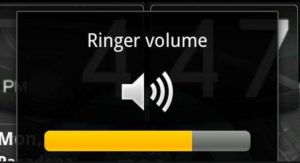 Динамики телефона позволяют нам слышать входящие звонки, наслаждаться любимой музыкой. Но бывает так, что уровень громкости не удовлетворяет пользователя. О способах корректировки параметров звучания мы расскажем в нашей статье.
Динамики телефона позволяют нам слышать входящие звонки, наслаждаться любимой музыкой. Но бывает так, что уровень громкости не удовлетворяет пользователя. О способах корректировки параметров звучания мы расскажем в нашей статье.
Как регулировать звучание на смартфоне при помощи кнопок и настроек
Прежде чем переходить к радикальным методам изменения звука убедимся, что имеющиеся на телефоне стандартные регулировки полностью используются.
Пройдём по пути Настройки – Звук – Громкость. Повысим уровень до оптимальной величины и проверим результат. Воспользуемся клавишей на боковой панели смартфона и сдвинем вверх громкость звука, если отображающийся на экране ползунок находится в нижнем положении.
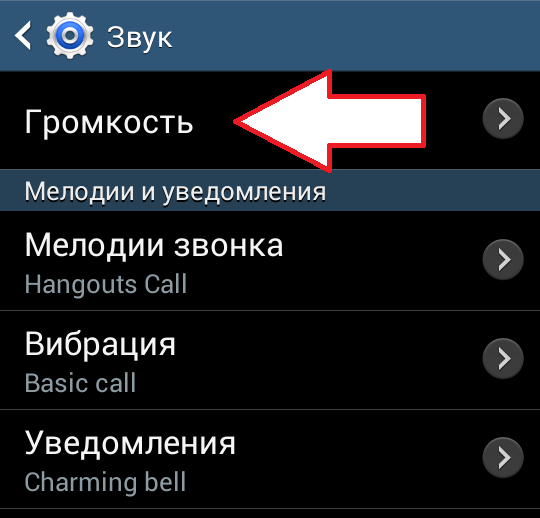
СПРАВКА! В моделях последних поколений (Android 6 и выше) предусмотрена возможность отдельной регулировки звука будильника, аудио и видеофайлов, рингтона. Громкость звонков меняется в настройках, на главном экране и т. д., с помощью соответствующих кнопок (зависит от устройства). Чтобы изменить уровень звучания будильника, нужно зайти в окно, где он установлен, и применить кнопки громкости. При просмотре аудио или видеоматериалов нажатием клавишей можно изменить их громкость.
Как увеличить громкость на Андроид-устройстве через инженерное меню
У многих моделей возможность дополнительной регулировки громкости заблокирована. Почему разработчики блокируют доступ? Тем самым производитель защищает систему от непрофессионального вмешательства. Инструмент изначально предназначен для тестирования производителем показателей телефона и установки их оптимальных значений.
ВАЖНО! Манипуляции обычно совершаются без прав суперпользователя. Однако в некоторых моделях придётся прибегнуть к помощи приложений, позволяющих получать эти права (например, Farmoot, Romaster SU т. д.)
Если наушники тихо играют, можно попробовать следующее:
- Зайдём в меню, набрав соответствую команду в окне вызова абонентов. Комбинация зависит от марки устройства, например, в Alcatel (а также Fly и Texet): *#*#3646633#*#*. В интернете можно найти соответствующую информацию конкретно по вашей модели.
- Чтобы усилить громкость звонков, в сервисном меню переходим в Hardware Testing, затем в Audio и выбираем LoudSpeaker Mode. Используем опцию Ring. В выпадающем списке указаны звуковые уровни. Смените значения каждого по возрастающей величине. Пример для уровней 1–6: 60–75–90–105–120–135. В строке Max Vol. введите оптимальное значение 160 (или какое сочтёте нужным). Клавиша SET сохраняет изменённые параметры.

- Для увеличения громкости телефонных переговоров в той же рубрике Audio переходим в раздел Normal Mode и применяем инструмент Sph. Регулируем значения уровней в пределах 100–150, уровень Max Vol. выставляется по максимальному значению (или на своё усмотрение).
- Чувствительность микрофона можно увеличить, если в разделе Normal Mode применить пункт Mic. Введите идентичные значения по всем уровням (например, 150). Сохраните настройки (SET), перезапустите смартфон и проверьте изменение слышимости (запишите свой голос или позвоните кому-нибудь).
В частных случаях коды могут не срабатывать. Решить проблему помогут сторонние утилиты, они доступны к загрузке на сайте Playmarket. Список наиболее часто применяемых приложений:
- «Запуск инженерного меню МТК». Позволяет использовать скрытые опции, минуя ввод команды. Функционирует практически на всех версиях Android (от 2 до 5). Это быстро и легко работающий инструмент. Недостаток: в случае перезагрузки смартфона потребуется снова повышать уровень звука, так как он вернётся к начальному значению.
- Mobileuncle Tools. Предоставляет мгновенный и полный доступ к инженерному меню. Имеет собственные расширенные настройки, позволяющие управлять большинством параметров смартфона. Минус программы: потребуются права суперпользователя, работает исключительно с процессорами MTK.
- Shortcut Master. Приложение напрямую не открывает доступ к функции, однако находит и выдаёт в виде перечня возможные цифровые команды для вашего телефона, позволяющие активировать доступ. При нажатии на комбинацию появляется список действий, среди которых есть строка «Выполнить», запускающая выбранный код.
Активировав инженерное меню, пройдите в раздел Audio. Регулировка гарнитуры активируется с помощью Headset Mode. Меняем значения уровней постепенно, примерно на 10%, сохраняем с помощью SET и проверяем в наушниках звучание. При необходимости возвращаемся в меню и повышаем параметры, каждый раз тестируя результат.
ВАЖНО! Есть аппараты, которые не поддерживают скрытые функции. Другой проблемой может быть автоматический сброс внесённых изменений при перезагрузке.
Усиление звука в наушниках на Андроид при помощи приложений
Существуют программы, способные увеличить уровень звучания.
Volume Buster. Простая и удобная утилита, способная увеличить звук как гарнитуры, так и динамиков. Открыв утилиту, установите ползунки по каждому уровню или используйте функцию «Boost» — она выставит все значения на максимум. По отзывам пользователей, приложение работает быстро и стабильно.
Недостаток: функционирует до версии 4.2.1 и начиная с 4,4 и выше.
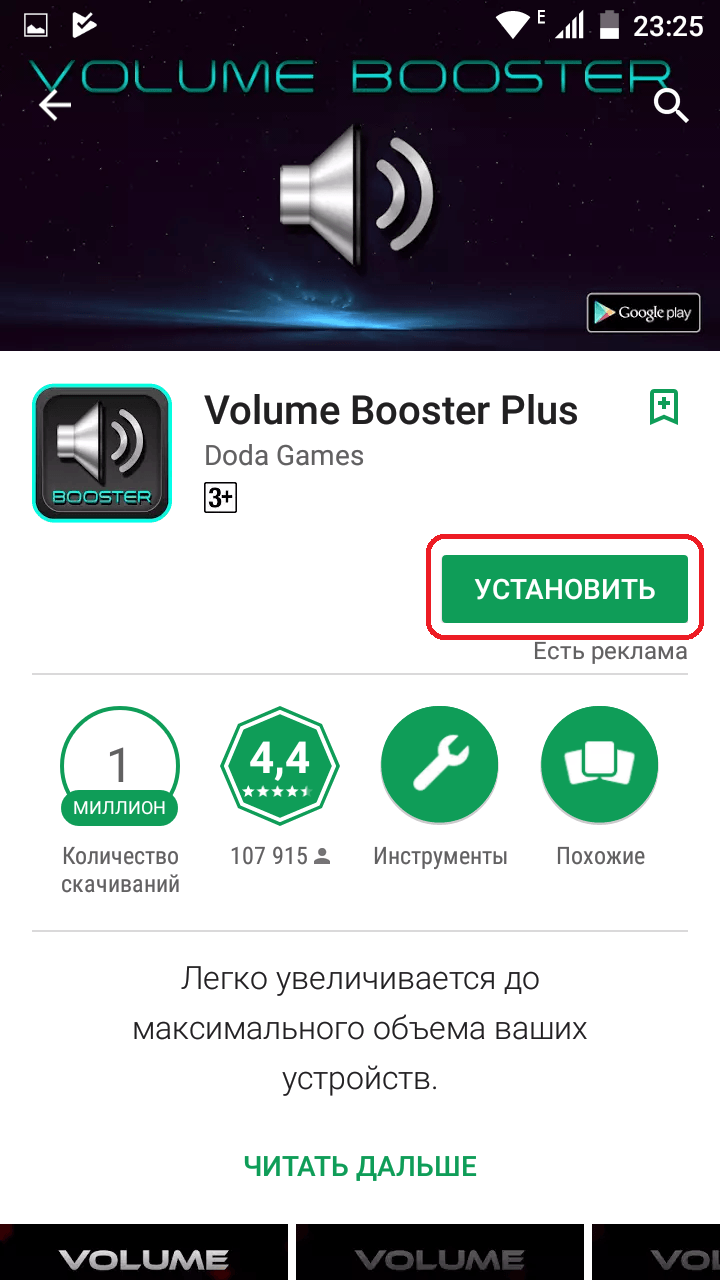
Equalizer Bass Booster. Имеет простой и удобный интерфейс, повышает эффективность звучания в наушниках. Настройки меняются с помощью эквалайзера, имеющего пять полос. Есть возможности изменения басов и стерео.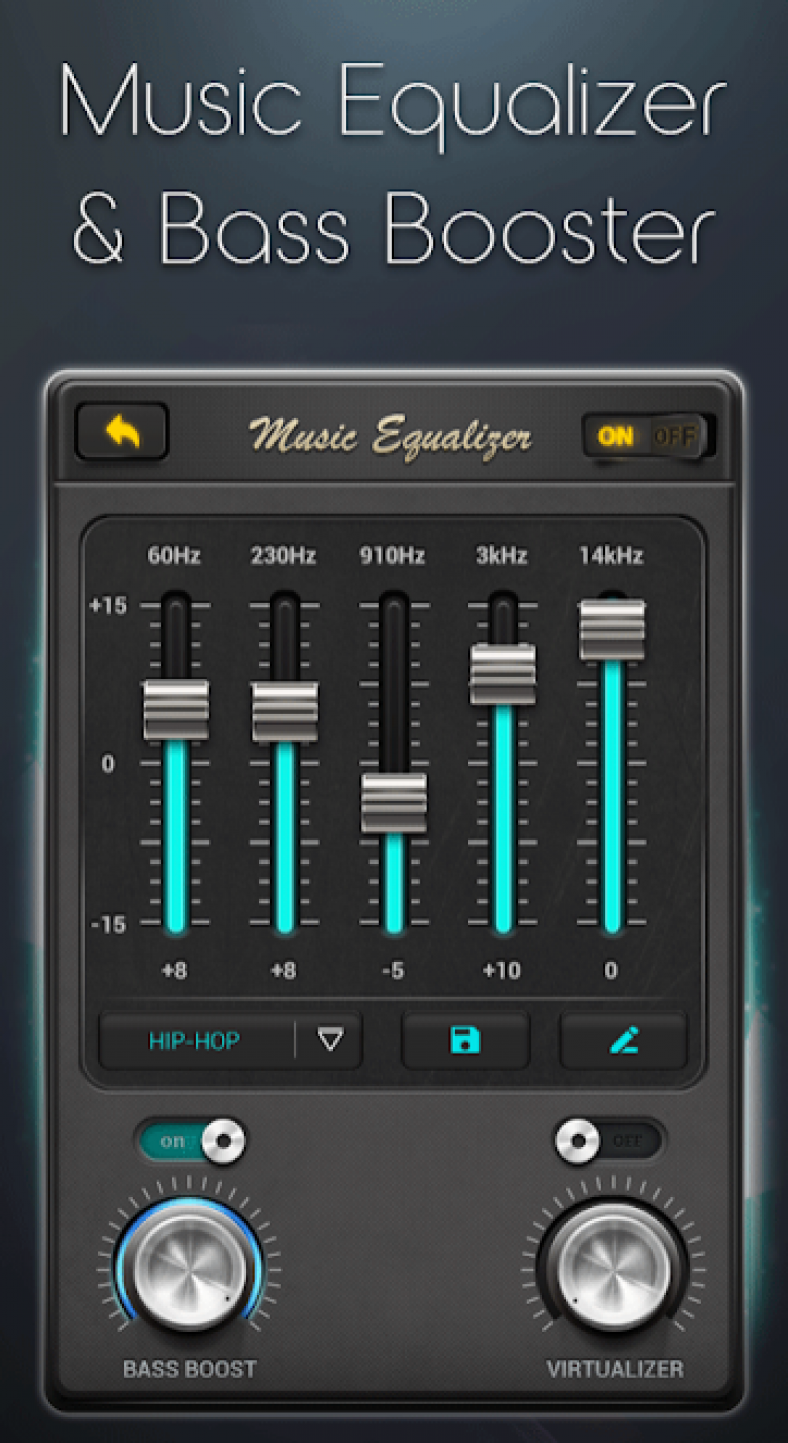
ВНИМАНИЕ! После внесения изменений активируйте кнопку «Вкл.» (в верхнем углу слева), так как она обычно отключена по умолчанию.
Недостаток: по отзывам пользователей, программа работает не на всех устройствах.
Music Volume EQ. Имеет в наличии эквалайзер, инструмент усиления низких частот и другие опции. Изменяет уровень звучания после запуска плейера, есть совместимость с большинством проигрывателей. Пользователи положительно оценивают работу утилиты.
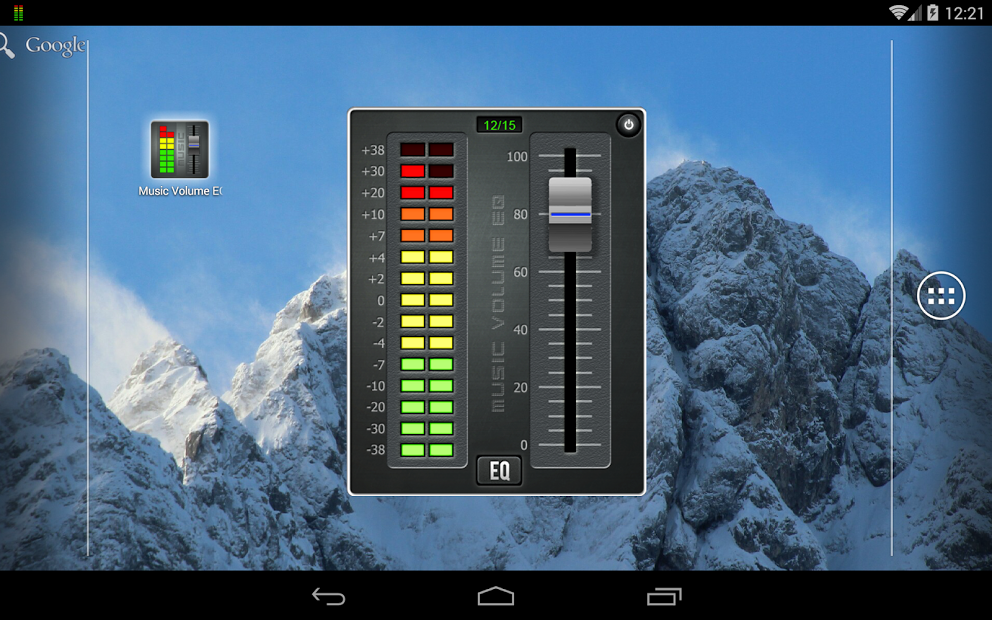
СПРАВКА! Для удобства создайте виджет программы на экране.
Как видно из статьи, управлять звуком на смартфоне несложно и помочь в решении этой задачи могут различные полезные инструменты, о возможностях которых мы рассказали.
Как увеличить громкость в наушниках на андроиде?

Несомненно, каждый любит смотреть фильмы, сериалы и различные видео на своем Android-смартфоне. Также Android-смартфоны отлично подходят для прослушивания музыки. Однако есть одна проблема, с которой мы часто сталкиваемся при воспроизведении музыки и просмотре видео — многие смартфоны Android недостаточно громкие.
Из-за этого некоторые пользователи даже меняют мобильные устройства, хотя это не лучший вариант. Для решения этой проблемы разработчики создали несколько приложений, которые могут максимизировать звуковую мощность вашего устройства. Просто откройте Play Маркет, введите в поле поиска «усилитель громкости» и вы найдете там множество приложений.
Итак, в этой статье мы собрали несколько лучших приложений для увеличения громкости Android, которые действительно могут сделать звук вашего устройства громче.
1. Усилитель громкости GOODEV
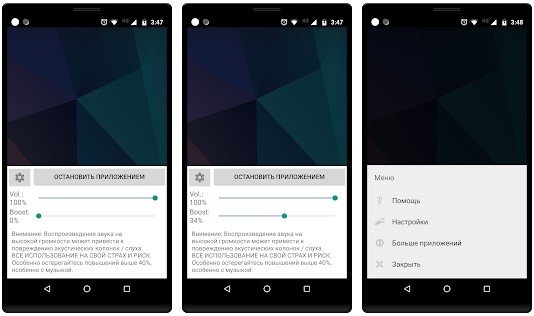
Усилитель громкости GOODEV немного отличается от всех других приложений, перечисленных в статье. Приложение довольно легкое и простое. Это бесплатное приложение, которое утверждает, что увеличивает громкость вашего динамика и наушников, это достигается путем внесения некоторых изменений в системные файлы. Однако данное приложение не работает на устройствах Android, работающих на версиях Android 4.2 или ниже.
2. VLC for Android
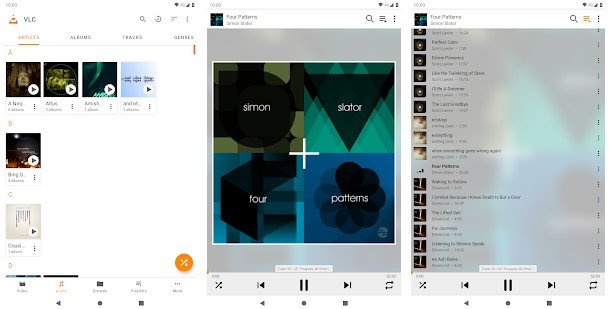
Этот популярный медиаплеер для компьютеров и ноутбуков, конечно же он доступен и для Android. Преимущество VLC for Android в том, что он поддерживает почти все форматы мультимедиа. Что еще более важно, это то, что он позволяет увеличить выход звука до максимального уровня. Однако, стоит отметить, что увеличение звука выше уровня по умолчанию может повредить динамики или даже ваши уши.
3. Precise Volume
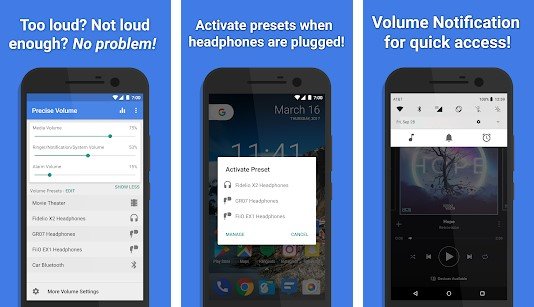
Если вы ищете полнофункциональный регулятор громкости для вашего устройства Android, то Precise Volume может быть лучшим выбором для вас. Приложение Precise Volume отменяет 15-ступенчатый предел громкости Android, предоставляя 100 различных уровней громкости. Precise Volume надежно подключается к аудиосистеме вашего устройства, чтобы предоставить больше возможностей для регулировки громкости.
4. Equalizer FX
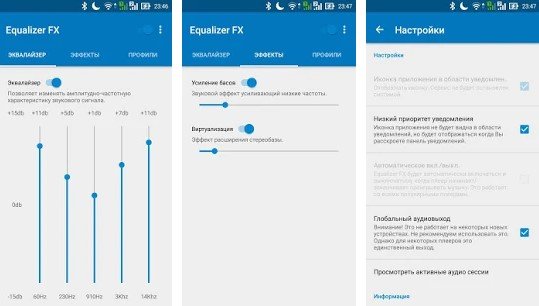
Если вы ищете способы улучшить качество звука на вашем устройстве Android, вам нужно попробовать Equalizer FX. Это одно из лучших приложений-эквалайзеров, доступных для смартфонов Android. Equalizer FX позволяет настраивать уровни звуковых эффектов, чтобы вы могли извлечь максимум из своей музыки. По умолчанию Equalizer FX предлагает 12 различных предустановок для улучшения качества звука. Что еще интереснее, с помощью этого приложения вы даже можете создать свои собственные звуковые предустановки.
5. Супер громкий усилитель

Супер громкий усилитель — это очень популярное приложение в магазине Play Маркет, но как оно работает, остается без ответа. В описании говорится, что приложение может увеличить громкость всего одним действием, но нет никаких подробностей о том, как это происходит. Приложение также не предлагает пользователям эквалайзер, который можно использовать для улучшения звуковых тонов.
6. Усилитель звука — усилитель звука для наушников
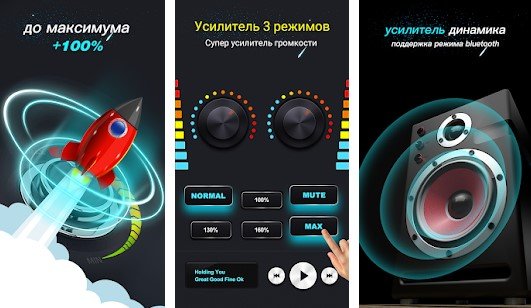
Усилитель звука — усилитель звука для наушников утверждает, что увеличивает все звуки вашего смартфона, включая звук видео, звук игры, звук музыки и т. д. Если вам этого было недостаточно, то приложение также утверждает, что увеличивает всю громкость системы, например, громкость мелодии звонка, громкость уведомлений и т. д. Приложение работает как на Android-смартфонах с root-доступом, так и без рут, и это лучшее приложение для увеличения громкости, которое вы можете использовать прямо сейчас.
7. Супер громкий усилитель громкоговоритель
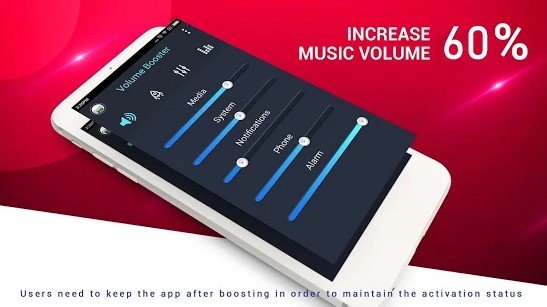
Супер громкий усилитель громкоговоритель — это приложение, которое сейчас используют миллионы пользователей по всему миру, и для его установки на вашем смартфоне требуется менее 10 МБ. Приложение очень простое в использовании, и оно может помочь увеличить громкость вашего мобильного устройства до максимального уровня.
8. Увеличение громкости и звука
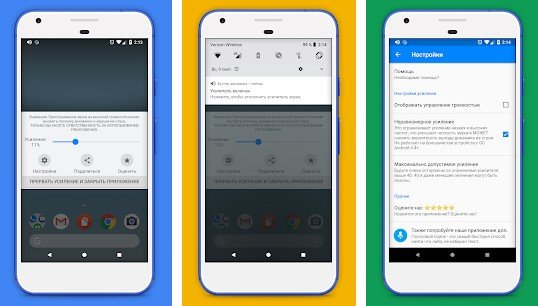
Увеличение громкости и звука — это приложение немного отличается от всех других приложений, перечисленных в статье. Вместо того, чтобы зависеть от эквалайзера и профиля звука, приложение увеличивает громкость звука, удаляя отвлекающий шум. Кроме того, данный инструмент предлагает музыкальный усилитель. Приложение для Android работает как на Android-смартфонах с root-доступом, так и без рута.
9. Усилитель звука
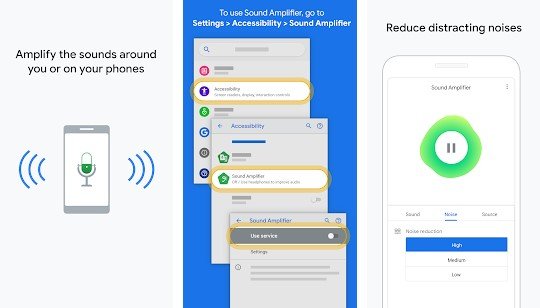
Усилитель звука — это приложение для увеличения громкости от Google, которое вы можете использовать прямо сейчас. Приложение предназначено только для улучшения звука с вашего устройства Android с помощью наушников. Основные функции усилителя звука: повышение уровня тишины и уменьшение громких звуков, персонализация прослушивания, уменьшение нежелательных или отвлекающих шумов.
Важно: воспроизведение сверхгромкого звука и длительное прослушивание на большой громкости может привести к повреждению как динамиков, так и слуха.
Итак, это девять лучших Android-приложений для увеличения громкости, которые вы можете использовать прямо сейчас. Если вам известно о каких-либо других подобных приложениях, напишите об этом в комментариях.
Регулировка громкости на Андроиде: стандартные настройки, инженерное меню и приложения
Не все базовые сборки Андроид идеальны. Порой воспроизведение звука динамиков устройства работает некорректно – в одних приложениях он может достигать максимального значения, а в других – еле слышно. Отрегулировать громкость динамика можно самыми различными способами – как стандартными, так и с использованием меню особых настроек или приложений.
Из статьи вы узнаете
Регулировка звука инструментами самого устройства
Во всех устройствах присутствует стандартная клавиша для регулирования звука – обычно она расположена на боковой панели. Нажимая на нее можно установить нужный параметр. Но если это не устраивает, то можно сделать это из главного меню настроек. Здесь можно провести настройки для любого приложения, настроить мелодию вызова для того или иного контакта.
Чтобы изменить стандартное звучание, нужно сделать так:
- Открыть главное меню настроек и перейти в раздел «Мелодии и звук» ;
- В правом углу нажать на иконку с шестеренкой – вы окажитесь в нужном разделе настроек;
- Выставьте нужные параметры звучания.
Это приведет к одинаковой высоте звука для всех приложений и вызовов. Но если нужно изменить конкретные значения, например, для входящих голосовых вызовов или сообщений, то сделать это нужно в разделе «Профиль звука» в каждом из нужных приложений.

Через функционал инженерного меню
Этот способ подойдет продвинутым пользователям, которые в случае неудачи смогут вернуть все стандартные настройки обратно. Но! Для каждой модели существуют свои команды для вызова этого специального меню настроек:
- Для моделей от компании Samsung: *#*#8255#*#* или *#*#4636#*#* ;
- Для гаджетов от НТС: *#*#3424#*#* или *#*#4636#*#* или *#*#8255#*#* ;
- Комбинация для аппаратов производства Sony: *#*#7378423#*#*
- Для устройств производства Fly, Alcatel, Philips: *#*#3646633#*#* ;
- И для гаджетов от производителя Huawei комбинация будет такой: *#*#2846579#*#* ;
- Для устройств на МТК: *#*#54298#*#* или *#*#3646633#*#* .
После набора и нажатия кнопки дозвона вы попадаете в инженерное меню, где и можно отрегулировать нужные параметры.

-
Найдите раздел Audio , кликнете по нему;

Есть и другие параметры, но их лучше совсем не трогать:
- Debug Info – системная информация о возможной отладке;
- Speech Logger – настройка записи разговоров, если активировать эту позицию, то в корневой папке можно найти файл примерно такого вида: Wed_Jun_2014__07_02_23.vm, с указанием даты и времени записи;
- Audio logger – отвечает за поиск записанных разговоров.
В каждом из указанных режимов есть свои тонкие настройки, и чтобы понять, что к чему, приводим стандартный список регулировки звучания Type :
- Sip – позволит отрегулировать звонки, например, через Skype;
- Кнопка Mic отвечает за регулировку отзыва микрофона;
- Sph – позволит установить нужный параметр динамика разговоров, то есть тот, который подносят к уху;
- Sph2 – этот параметр доступен не на всех устройствах, но если он есть, то с его помощью настраиваться второй разговорный динамик;
- Sid – эту строчку лучше не трогать – иначе можно во время разговора слышать только себя, а не собеседника;
- Media – это регулировка звучания мультимедийных файлов, например, видео;
- Ring – возможность установки нужного уровня громкости для входящих вызовов;
- FMR — отвечает за высоту звука в приложении Радио.
Существует несколько настроек для установки нужного звучания – от level 0 до level 6 . С каждым нажатием уровень увеличивается, и чтобы сохранить выставленное значение, его стирают из ячейки и прописывают новое, которое вы видите во время настройки. Но! Соблюдайте диапазон: он может быть в пределах от 0 до 255 , и чем цифра ниже, тем ниже будет воспроизводиться звук. После внесения изменений нажмите на кнопку Set – она расположена на одной строке с изменяемой ячейкой, и выйдите из настройки нажатием кнопки дозвона.
Советы: перед тем, как изменять стандартные настройки, запишите все значения на бумажке – это может вам пригодится, если вы переусердствуете и выставите не тот параметр, например, слишком низкое воспроизведение звуков.
Примеры
У многих пользователей при записи видео звук получается некорректным, то есть либо слишком тихим, либо громким. Чтобы это исправить, переходим в инженерное меню, набором команды для вашего смартфона (см. выше):
- Перейдите к строке LoudSpeaker Mode (настройка громкоговорителя);
- Выставьте чувствительность микрофона на позиции mic .
- Здесь можно установить в пункте level например, значение 240 . Сохраните изменения кнопкой Set , и выйдите из меню. Нажимать эту кнопку следует после каждого проведенного изменения, не забывайте об этом!
С использованием специального софта
Если нет желания заморачиваться с тонкими настройками устройства, то можно воспользоваться специальными приложениями. И в магазине Google, и на просторах интернета их можно найти множество. Что примечательно, звуковое сопровождение можно увеличить примерно на треть, и динамики будут работать абсолютно нормально, без хрипов и надрывов.
Самыми популярными признаны утилиты Volume+ FREE, Volume+ (Volume Boost), AudioManager Pro, а для настройки низких частот лучше всего подходит Android-Bass Volume buster.
Но версия ОС Андроид должна быть выше 2,3, иначе они не смогут исполнять свои функции.
Все очень просто, софт работает по одному и тому же принципу – на экране появляется эквалайзер, где и можно провести нужную настройку звучания.
Теперь вы знаете, как увеличить громкость на Андроиде или при необходимости настроить звук и чувствительность динамиков.
- Режим набора текста Т9: включение и отключение на Андроиде
- Что такое режим «Отладка по USB» на Android и как включается
- Запись разговоров на телефонах под управлением Android
Один ответ на “Регулировка громкости на Андроиде: стандартные настройки, инженерное меню и приложения”
Чтобы увеличить звук разговорного наушника, нужно при разговоре нажать на одну из кнопок — (отвечающих за увеличение или уменьшение) на боковой стороне телефона.







 Использование патчей
Использование патчей